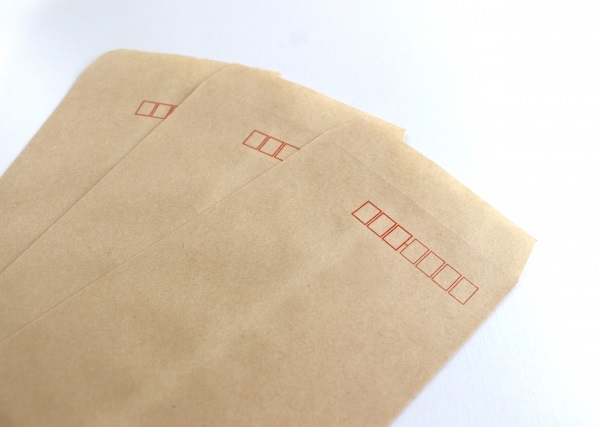テンプレートをダウンロードしたら、住所録を差し込みます。

住所録の差し込み設定をする
1.「差し込み文書」⇒「宛先の選択」⇒「既存のリストを使用」を選択
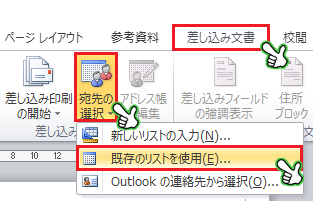
2.保存した住所録を開く
3.「Sheet1$」⇒「先頭行~」にチェックを入れる⇒「OK」を選択
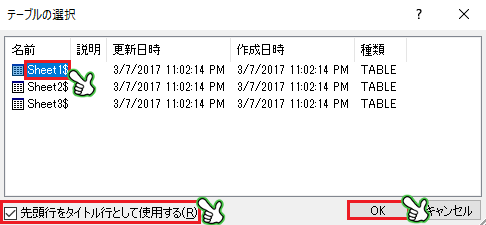
郵便番号を差し込む
1.「990」をドラッグ
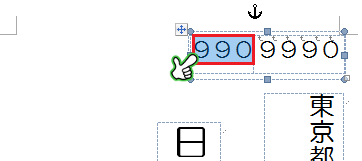
2.「差し込みフィールドの挿入」⇒「郵便1」を選択
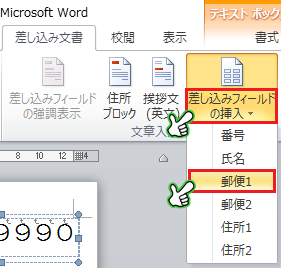
3.「9990」をドラッグ
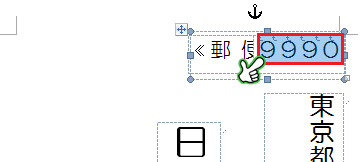
2.同様に「郵便2」を差し込む
3.郵便番号の差し込み完了
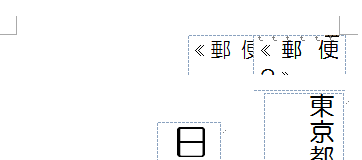
住所を差し込む
1.「住所」をドラッグし、「住所1」を差し込む
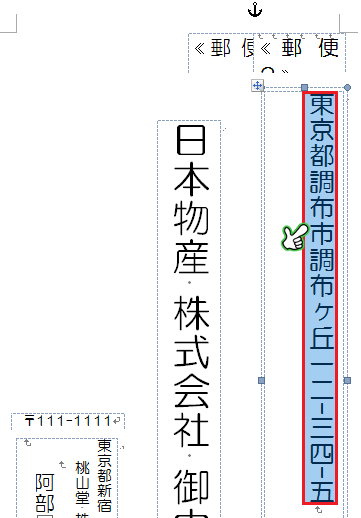
2.改行し、「住所2」を差し込む
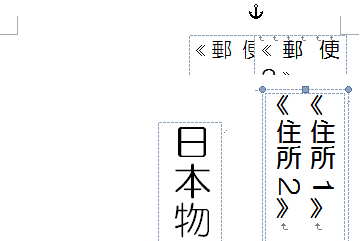
数字を漢字にする
1.「住所1」を右クリック

2.「フィールドの編集」を選択
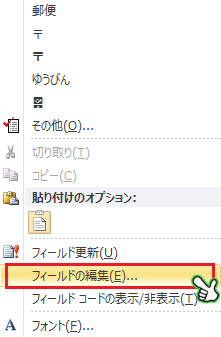
3.「数字を漢数字に~」にチェックを入れ、「OK」を選択
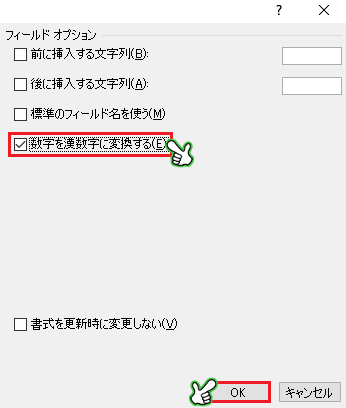
4.同様に、住所2も行う
5.スペースキーで住所2を適度に下げる
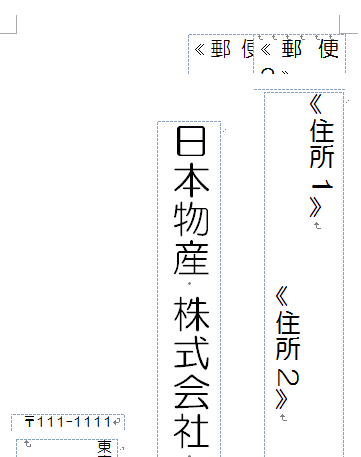
宛名を差し込む
1.「宛名」をドラッグし、「氏名」を差し込む
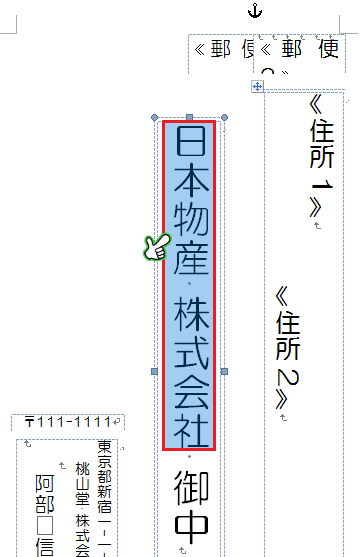
1.「御中」を「様」に変更
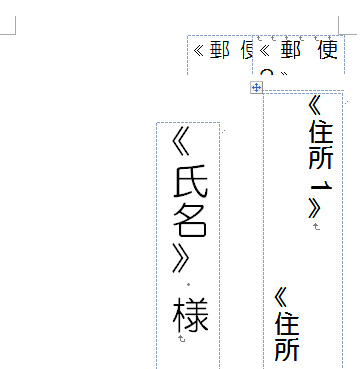
差出人を変更する
1.「差出人」を入力

宛先を表示する
1.「結果のプレビュー」を選択
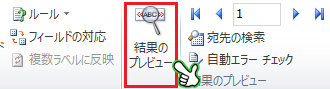
2.宛名が表示される
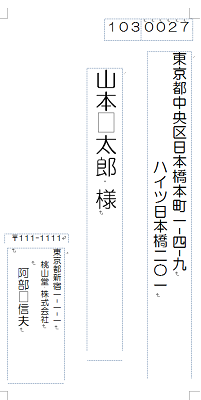
こちらも参考になります